Что такое Google Play Market для Андроид, как скачивать приложения на телефон и планшет?
Чтобы скачать последнюю версию официального приложения для Андроид, достаточно зайти в Плей Маркет, найти в нем нужную вам программу и приступить к загрузке.
Что такое Play Market. Преимущества скачивания приложений с Google Play
Итак, что такое Плей Маркет (Google Play Market) и «с чем его едят»? Попросту говоря, это официальный каталог приложений для Андроид. Помимо официального названия, принято также использовать такие наименования, как «Андроид Маркет» и «Гугл Маркет».
Кроме мобильных приложений, в Андроид Маркете доступны для скачивания книги, фильмы и музыка. Со всех продаж отчисляется роялти автору. Но мы отдаем приоритет именно программам, утилитам — поскольку больше всего приходится работать именно с ними.
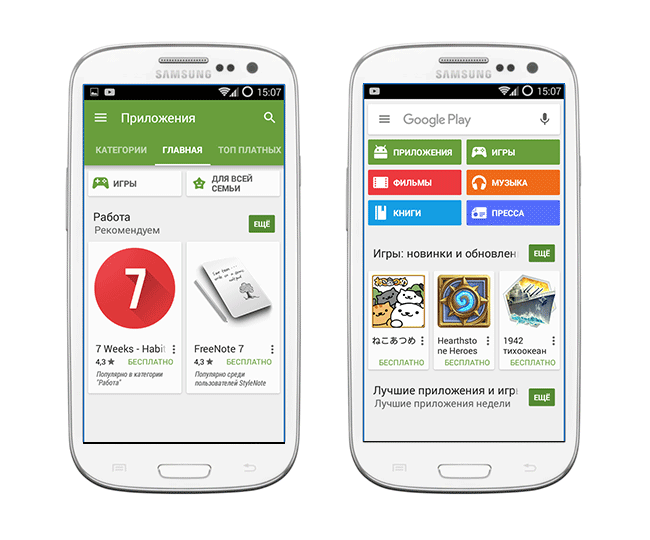
Как и все сертифицированное ПО, официальные программы от Гугл имеют массу преимуществ по сравнению со своими пиратскими нелицензионными аналогами:
- прежде всего, это сервис. При загрузке легального апплета c Андроид Маркета, как правило, вылеты или ошибки во время запуска и при работе – большая редкость. Поскольку разработчики тщательно отслеживают комментарии, оставляемые рядовыми пользователями на официальной странице апплета в магазине, можете рассчитывать и на баг-фиксы, и на оптимизацию кода для новых аппаратных изделий на базе Андроид, и на поддержку последних версий ОС — Lollipop и Marshmallow
- еще один бонус – это регулярный выпуск обновлений приложений Андроид. При инсталляции программы из Play Market’а можете смело ожидать регулярного выхода обновлений для ПО, установленного на вашем телефоне (смартфоне / планшете). Если еженедельные билды включают в себя преимущественно исправление обнаруженных ошибок на ряде устройств, то, по крайней мере, раз в полгода разработчик выпускает крупные обновления, совмещающие новый дизайн, поддержку актуальных служб с интеграцией с ОС, добавление виджетов и пр.
- наконец, последнее преимущество – это трекинг рекомендаций от друзей в Play Market для Андроид и обратная связь с компанией-производителем. Если вы добавили знакомого, коллегу или друга в один из кругов Google Plus, вам будут видны все его отзывы и рекомендации для установленных приложений. В свою очередь, вы также сможете оставлять свое мнение о надежности и работоспособности того или иного апплета. К тому же, если вы испытываете сильный недостаток в какой-либо новой функции, или на вашем девайсе желаемый апплет совсем не запускается, оставьте комментарий автору или напишите и-мейл.
Как войти в Плей Маркет с планшета или смартфона
Скачивать приложения из Гугл Маркет можно как с мобильного девайса, так и с компьютера. Единственное условие – наличие аккаунта в почтовом сервисе Gmail. Создав почтовый ящик, вы легко сможете пользоваться всеми услугами магазина (благо, регистрация очень удобна и проходит буквально в два клика).
Если вы привыкли ставить ПО для Андроид со стационарного ПК или лэптопа, позаботьтесь о подключении к Wi-Fi, чтобы из раза в раз не мучиться с проводами. Если это не представляется возможным, перед установкой приложения попросту подключите планшет/смартфон через USB-шнур.
Самый простой вариант – это воспользоваться Play Market’ом на самом мобильном устройстве. В магазине доступен персонализированный поиск, а все программы четко структурированы по категориям.
Как оптимально настроить Плей Маркет
Вкратце поговорим о том, как настроить Плей Маркет на планшете. Для полного комфорта при работе с сервисом Play Market располагает рядом полезных опций.
Если вы не хотите загружать обновления инсталлированных приложений из Маркета через мобильный интернет ради экономии финансовых средств, В Плей Маркет можно настроить использование только Wi-Fi для задач такого рода.
Для получения быстрого доступа к новым приложениям на Андроид, ярлыки можно автоматически создавать на главном экране для каждого нового апплета.
В дополнение, среди других настроек Андроид Маркета присутствуют оповещения об автообновлении и родительский контроль для устанавливаемых приложений.
Касательно безопасности при работе с магазином и предотвращения попадания приватных сведений и данных о вашей кредитке в чужие руки, доступна дополнительная аутентификация при покупке и очистка истории поисковых запросов.
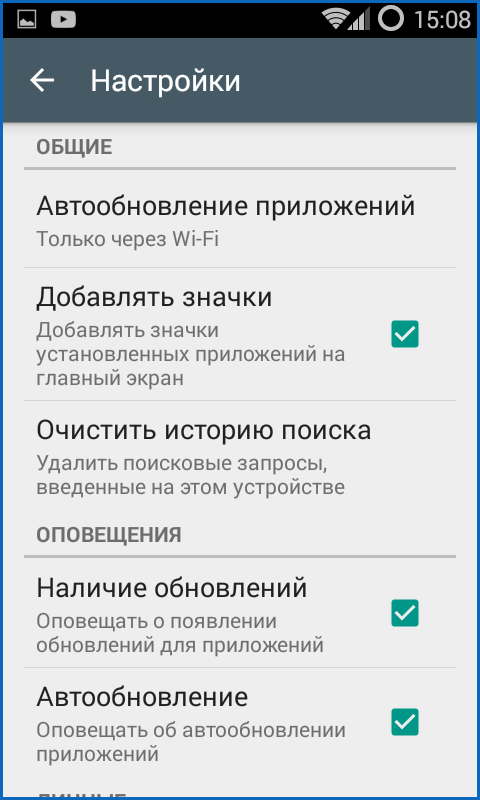 Восстановление фото. Внимательно изучите его, установите предложенные программы (PhotoRec, Recuva, Card Recovery и др.) — это позволит решить проблему.
Восстановление фото. Внимательно изучите его, установите предложенные программы (PhotoRec, Recuva, Card Recovery и др.) — это позволит решить проблему.
В телефон Prestigio не качается мобильное приложение Йота с Плей Маркета, пишет,что нет памяти. Размер приложения Йота в Play Market – 17 Мб, а доступной памяти в телефоне – 290 Мб. Что делать?
Ответ. Похоже, что вы хотите заполнить всю системную память устройства. Это делать не стоит. Советуем приобрести вместительную sd карту и загружать все пользовательские файлы и приложения из play market туда, а не во внутреннюю память телефона.
Планшет начал глючить после того как мы зашли в настройки и не могли выйти из настроек в главный экран. Нам писали, что приложения не отвечают (почти все приложения) и мы решили перезагрузить планшет. Перезагрузили – и там исчезли все скачанные приложения. Когда мы включаем планшет у него все равно снова все исчезает, даже если мы снова что то скачаем из Google Play.
Ответ . Для начала проверьте работоспособность карты памяти, на которую вы устанавливали приложения. Сделать это можно через картридер, заодно можете отформатировать sd карту программой типа SDFormatter (скачать ее можно здесь).
Если все приложения скачивались во внутреннюю память планшета, убедитесь, что на Андроиде нет никаких конфликтов с другими программами. Лучший способ сделать это – удалить ненужными приложения или те, после которых начал глючить планшет.
Самый радикальный способ решить проблему – обновить прошивку Android. После перепрошивки зайдите в Плей Маркет и скачайте все приложения заново.
При скачивании какого-либо приложения или игры через Play Market для Андроид выдает ошибку: необходимо зайти в аккаунт Гугл. Что делать?
Ответ. Если вы не можете зайти в Плей Маркет, скорее всего, вы не авторизованы в Google или не вошли в свой аккаунт на Google Play. Для создания аккаунта нужно выполнить следующие действия:
- Зайдите в Настройки – Аккаунты
- Для создания аккаунта нажмите Добавить аккаунт > Google
- Следуйте указаниям мастера
Эту учетную запись Google можно использовать для входа в приложение Play Market на вашем телефоне.
После смены программного обеспечения на смартфоне Sony при попытке войти в Гугл Плей появилось сообщение на экране «сервис Гугл Плей приостановлен». Чем это вызвано? Можно ли устранить проблему и возобновить вход в Плей Маркет самостоятельно или это сможет сделать только сервисный центр?
Ответ. Зайдите в Настройки Android -> меню Приложения -> Управление приложениями. Нажав кнопку Все, включите в списке отключенную службу. После этого вы сможете войти в Плей Маркет.
Если данный способ не помогает зайти в плей маркет и ошибка повторяется, попробуйте следующий трюк: зайдите в меню «Управление приложениями» (см. выше) и очистите кэш приложений, выбрав последовательность команд «Удалить данные — Очистить кэш».
Способы установки программ на андроид планшете

Мы продолжаем знакомство с планшетными компьютерами на базе операционной системы андроид и сегодня поговорим о том, как установить программу, либо игру.
Процесс установки программ на андроид планшет довольно прост и не требует особых знаний, но есть несколько нюансов, на которые стоит обратить своё внимание.
Самый простой способ установки программ на андроид планшет – Плей Маркет
Не знаю можно ли придумать способ установки программ проще, чем это реализовано на системах под руководством ОС Андроид — Просто запустите приложение Плей Маркет, выбирайте нужную программу или игру и жмите кнопку «Установить».
Рассказывать о возможностях приложения Плей Маркет, думаю, не имеет смысла, здесь все просто и интуитивно понятно. Но если вы новичок в пользовании андроид устройств, вы можете ознакомиться с подробными инструкциями – «Что такое Плей Маркет?»
Так же существует веб-аналог Play Маркета – Яндекс.Store.
Как установить приложения андроид с карты памяти
Плей Маркет конечно вне конкуренции, но что делать, когда на планшете отсутствует интернет соединение, а установить программу надо? Существуют ещё несколько способов установки программ на андроид планшет без использования Плей Маркета, один из них – установка программ с карты памяти.
Установочным файлом для андроид систем является файл с расширением .apk. Поэтому, когда вы скачивание приложение или игру с интернета, необходимо обратить внимание, чтобы у него было имени это расширение. Для того чтобы установить программу на планшет необходимо скопировать на него файл «apk» и запустить его. Именно здесь и возникают сложности.
Дело в том. Что по умолчанию на устройствах под управление операционной системы андройд, установка сторонних приложений запрещена. Поэтому, первым делом необходимо снять это ограничение. Делается это просто. Необходимо зайти в настройки планшета и выбрать пункт «Безопасность». Здесь устанавливаем галочку, разрешающую устанавливать приложения не из Плей Маркета.
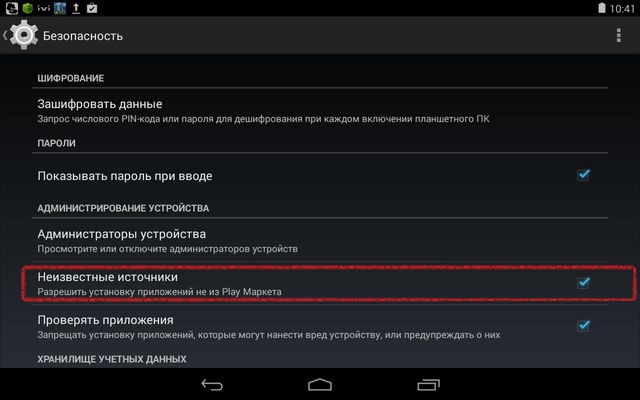
Теперь необходимо подключить планшет к компьютеру и скопировать на него установочный apk-файл. Такое подключение можно осуществить с помощью OTG кабеля, или просто вытащить SD карту из планшета и вставить её в компьютер (не забывайте о безопасном извлечении). Для того чтобы в дальнейшем не возникало путаницы, создайте специальную папку для таких программ.
Для начала процесса установки необходимо запустить apk-файл. Для этого вам потребуется файловый менеджер, с помощью которого вы сможете просматривать папки и запускать файлы на вашем планшете. Я пользуюсь файловым менеджером «ES проводник».
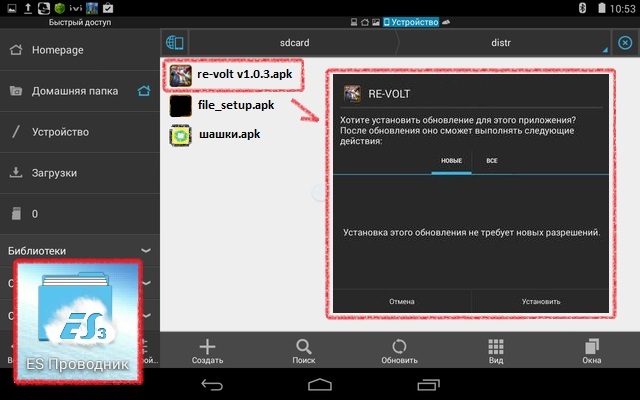
Установка файлов на андроид планшете с помощью интернет браузера
Но что делать, если подключения к интернету нет, и установить файловый менеджер не представляется возможным? В этом случае можно воспользоваться интернет браузером. Только вот в адресной строке нужно написать не адрес сайта, а указать директорию, в которой находится наш файл. Выглядеть это должно вот так:
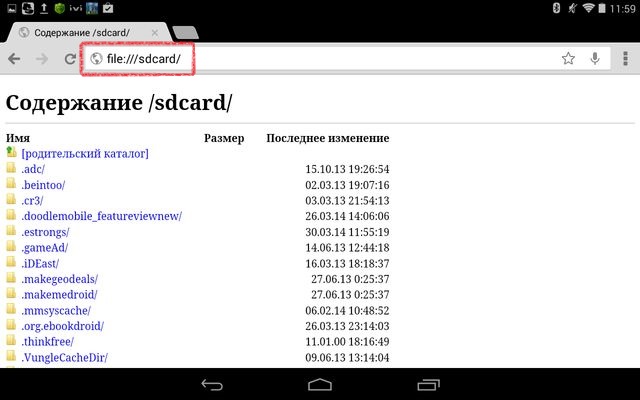
В адресной строке браузера я набрал «file:///sdcard» и браузер тут же превратился в своеобразный проводник файлов. Теперь мне осталось только запустить файл. Но, как я не мучил браузер, он так и не запустил файл сразу. Он предложил мне скачать файл, а уж только потом разрешил запустить его. Так или иначе, у нас получилось запустить и установить приложение apk через браузер.
Способ установки файла через браузер, мне показался не совсем удобным. Хотя на вкус и цвет – товарищей нет.
Надеюсь, мои инструкции помогут вам выбрать свой способ установки APK файлов на планшет под управлением операционной системы андроид.
Не работает Плей Маркет на планшете
Google Play Store — необходимый современный сервис для любого устройства Android. Это приложение требуется для загрузки или даже запуска приложений. Таким образом, получить сообщение об ошибке, например, о том, что магазин Play Store не открывается, или произошёл сбой магазина Play Store — очень неприятно и вызывает головную боль.
Почему не работает Плей Маркет на планшете
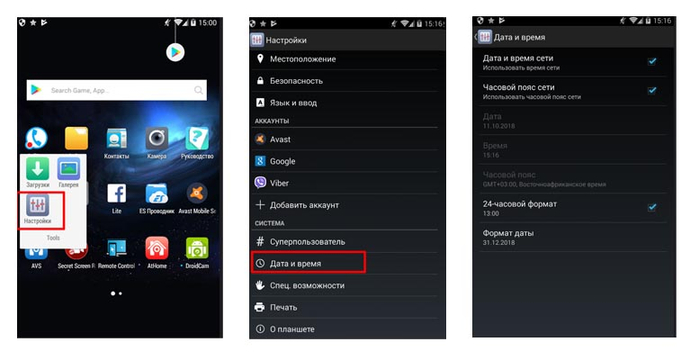
Существует несколько определённых проблем из-за которых Плэй Маркет может не работать:
- Неправильная настройка даты и времени;
- Большое количество ненужных данных;
- Сбой учётной записи;
- Установлена старая версия Плей Маркета.
Основные способы решения проблемы
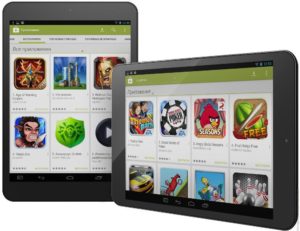
Исправьте настройки даты и времени.
Иногда возникают проблемы с подключением к Гугл Плей из-за неправильной настройки даты и времени. Первая и самая распространённая вещь — вы должны проверить, обновлены ли дата и время или нет. Если нет, сначала обновите его, следуя приведённому ниже пошаговому руководству.
- Сначала перейдите в «Настройки» вашего устройства. Найдите «Дата и время» и нажмите на него.
- Теперь вы можете увидеть несколько вариантов. Выберите «Автоматическая дата и время». Это должно устранить неправильную дату и время вашего устройства. В противном случае снимите флажок рядом с этой опцией и выберите дату и время вручную.
- Теперь перейдите в маркет и попробуйте снова подключиться.
Очистить ненужные данные.
Может случиться, что иногда маркет перестал работать из-за чрезмерного количества ненужных данных, хранящихся в кеше устройства. Таким образом, очистка ненужных данных очень важна для обеспечения бесперебойной работы приложения. Для этого вам необходимо выполнить следующие шаги.
- Во-первых, перейдите в «Настройки» на вашем устройстве.
- Теперь перейдите к опции «Приложения», доступной в меню настроек.
- Здесь вы можете найти приложение «Google Play Store» в списке. Откройте его, нажав.
- Нажмите на «Очистить кеш», чтобы удалить весь кеш из приложения.
Повторное подключение учётной записи Google.
Иногда может случиться, что удаление и повторное подключение вашей учётной записи Google может решить проблему с магазином Play Store. Для этого вам необходимо следовать инструкциям ниже.
- Зайдите в «Настройки» и найдите «Аккаунты».
- Открыв опцию, выберите «Google». Теперь вы можете увидеть свой Gmail ID, указанный там. Нажмите на него.
- Теперь нажмите на верхнюю правую сторону три точки или «больше» вариант. Здесь вы можете найти опцию «Удалить аккаунт». Выберите его, чтобы удалить учётную запись Google со своего мобильного телефона.
Теперь вернитесь и попробуйте снова открыть Google Play Store. Этот способ должен сработать. Введите свой идентификатор Google и пароль ещё раз, чтобы продолжить. Если он всё ещё не подключается, перейдите к следующему решению.
Переустановите приложение.
Магазин Google Play не может быть полностью удалён с вашего устройства Android. Но отключение и переустановка его последней версии может решить проблему сбоев Play Store. Для этого просто следуйте инструкциям ниже.
Источник https://softdroid.net/chto-takoe-google-play-market-dlya-android-kak-skachivat-prilozheniya-na-telefon-i-planshet
Источник https://www.infoconnector.ru/sposoby-ustanovki-programm-na-android-planshete
Источник https://setafi.com/elektronika/planshet/ne-rabotaet-plej-market-na-planshete/
Источник